Redisの2つのインストール・デプロイ方法(画像と文章で詳しく解説)
Redis は一般的に使用される NoSQL データベースです。通常、キャッシュには Redis を使用します。これは Redis のインストールに関する記事なので、Redis の高度な機能や使用シナリオは含まれません。Redis は、次のようなほとんどの POSIX システムと互換性があります。 Linux、OS、GitHub アドレスは: https://github.com/microsoftarchive/redis. 上記のバージョンが比較的古いことを確認したため、個人的にはこれを使用して Redis をインストールすることはお勧めしません. Windows ユーザーは Docker コンテナーを使用して、次に、Redis をインストールする方法を見てみましょう。
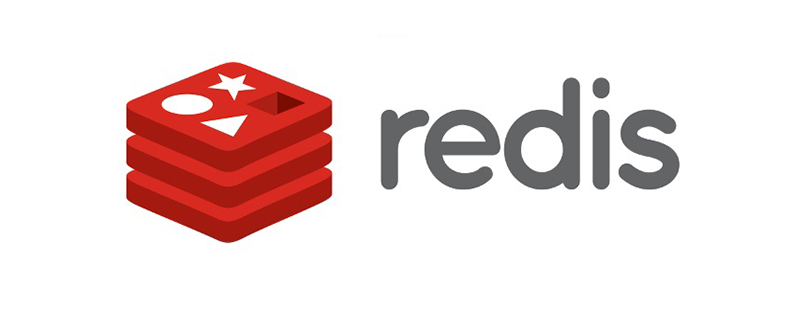
#1. Linux システムに redis をインストールします。
インストール
redis 公式 Web サイト インストール チュートリアルがあります。リンク: https://redis.io/download、インストール手順をコピーしました。手順は次のとおりです。
$ wget http://download.redis.io/releases/redis-5.0.6.tar.gz $ tar xzf redis-5.0.6.tar.gz $ cd redis-5.0.6 $ make
私は /usr/ で操作しました。 local ディレクトリ これらのコマンド、つまり、Redis のインストール ディレクトリは /usr/local です。これらのコマンドを実行すると、Redis がマシンにインストールされます。インストール プロセス中に、## の場合は、がマシン #gcc にインストールされていません。gcc をインストールして make すると、次のエラー
jemalloc/jemalloc.h: No such file or directoryその時点ではインターセプトはありませんでした 詳細なエラー メッセージについては、メイン セクションのみが切り取られています。このエラーの理由は、最後の make エラーの後にコンパイルされたファイルがあったためです。が表示される場合があります。
make これを make distclean && make に置き換えるだけです。
redis.conf ファイル
redis.conf は Redis の設定ファイルです。Redis のすべての設定はこのファイルにあります。大きいものでは約 1,400 行あります。redis の操作と使用方法がすべてこの中に含まれています。この設定ファイルを詳しく読むことができます。ほとんどの場合、デフォルトの設定を使用でき、少量の設定を行うだけで済みます。構成。 redis.conf の保存場所は Redis インストール ディレクトリにあります。ここは /usr/local/redis-5.0.5 ディレクトリです。変更できるいくつかの構成を見てみましょう:
● バインド 127.0.0.1: マシンの IP へのアクセスを許可します。デフォルトでは、このマシンのみがそれにアクセスできます。IP を変更して他のマシンで実行したり、そのマシンにアクセスしたりすることもできます。ただし、すべてのマシンがアクセスできるようにする場合は、バインド 0.0.0.0 に直接設定すれば十分です。 # port 6379: Redis インスタンスが開始されるポート、デフォルトは 6379# daemonize no: デーモン プロセスとして実行するかどうか、デフォルトは no です。起動ウィンドウを閉じた場合、redis インスタンスは閉じられます。通常、このオプションを [はい] に設定し、デーモン プロセスとして実行します。簡単に言うと、バックグラウンドで実行されます。 # pidfile /var/run/redis_6379.pid: デーモン モードで実行すると、サフィックス名 .pid のファイルが生成されます。これはデフォルトのファイルにすることもできます。 ● dir ./: 永続ファイルの保存場所。この構成を設定する方が良いです。ここでは dir /usr/local/redis_data● appendonly no: AOF 永続モード、redis を有効にするかどうかを設定します。デフォルト RDB モードのみが有効です。ここでは、yes に設定します。両方のメソッドが有効です。二重保険です。2 つのメソッドの違いについては、後で学習します。#● この設定で十分だと思われます。 redis.conf の設定の詳細については、redis.conf 設定ファイルを詳しく読むか、関連するマニュアルを参照してください。
redis の起動Redis の起動は非常に簡単で、Redis のインストールが完了すると、/usr/local/redis に Redis シェルが保存されます。 5.0.5/src redis-server を含む対話型コマンド。これは Redis の起動コマンドであり、
./redis-server /usr/local/redis-5.0.5/redis を実行します。 confの後に、redis.conf のファイル パスが続きます。何も問題がなければ、正常に起動し、次のインターフェイスが表示されます:
这里我们使用的是守护进程的方式启动,所以不会出现带有 redis logo 的启动界面,我们可以使用 shell 命令登录到 Redis 中,还是在 src 目录下面,执行下面这条命令:
./redis-cli
这命令你就进入了 shell 交互界面,./redis-cli 命令可以带一些参数,例如 -h IP 这个就可以进入指定机器的 Redis 实例,进入之后你就可以进行一些操作了,如下图所示:
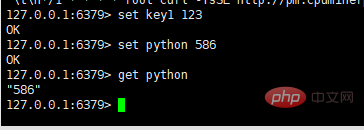
redis 关闭
Redis 的关闭方式有两种,一种是在 shell 交互界面关闭,另一种是 kill + 进程号关闭 Redis 实例的方式
shell 交互界面关闭
shutdown [nosave|save]
在 shell 交互界面输入 shutdown 命令就可以关闭 Redis 实例,后面有一个可选参数,nosave 就是不将内存中的数据持久化,save 就是将内存中的数据持久化。shutdown 关闭方式是比较优雅的关闭方式,建议使用这种关闭方式
Kill + 进程号关闭 Redis 实例
使用 ps -ef|grep redis 查看 Redis 进程号,如下图所示:

在这里找到我们需要关闭 redis 实例的进程号,比如这里我们的进程号为 27133,那么我们就直接使用 kill 27133 关闭 Redis 实例服务,这种方式我们需要注意一个地方,那就是需要我们去把 pid 文件删掉,pid 文件存放的位置我们在 redis.conf 里配置的 pidfile /var/run/redis_6379.pid,我们需要到 /var/run 目录下把 redis_6379.pid 删掉,这样下一次才能正常重启 Redis 服务。
上面两种方式都可以关闭 Redis 服务,随便选一种都行,但是切记不要使用 Kill 9 方式关闭 Redis 进程,这样 Redis 不会进行持久化操作,除此之外,还会造成缓冲区等资源不能优雅关闭,极端情况下会造成 AOF 和复制丢失数据的情况
redis 开机自启动
在服务器上我们可能需要将 Redis 设置为开机自启动,其实这个也非常简单,我们只需要做以下四步操作即可。
1、 编写配置脚本 vim /etc/init.d/redis
#!/bin/sh
#
# Simple Redis init.d script conceived to work on Linux systems
# as it does use of the /proc filesystem.
#chkconfig: 2345 80 90
#description:auto_run
# 端口号
REDISPORT=6379
# 启动命令
EXEC=/usr/local/redis-5.0.5/src/redis-server
# shell 交付命令
CLIEXEC=/usr/local/redis-5.0.5/src/redis-cli
# pid 存放位置
PIDFILE=/var/run/redis_${REDISPORT}.pid
# redis 配置文件
CONF="/usr/local/redis-5.0.5/redis.conf"
case "$1" in
start)
if [ -f $PIDFILE ]
then
echo "$PIDFILE exists, process is already running or crashed"
else
echo "Starting Redis server..."
$EXEC $CONF
fi
;;
stop)
if [ ! -f $PIDFILE ]
then
echo "$PIDFILE does not exist, process is not running"
else
PID=$(cat $PIDFILE)
echo "Stopping ..."
$CLIEXEC -p $REDISPORT shutdown
while [ -x /proc/${PID} ]
do
echo "Waiting for Redis to shutdown ..."
sleep 1
done
echo "Redis stopped"
fi
;;
*)
echo "Please use start or stop as first argument"
;;
esac2、修改 redis.conf,设置 redis 为守护进程方式运行
################################# GENERAL ##################################### # By default Redis does not run as a daemon. Use 'yes' if you need it. # Note that Redis will write a pid file in /var/run/redis.pid when daemonized. daemonize yes
3、修改文件执行权限
chmod +x /etc/init.d/redis
4、设置开机启动
# 启动 redis service redis start # 停止 redis service redis stop # 开启服务自启动 chkconfig redis on
2、Docker 安装 Redis
Docker 安装 Redis 整体来说比较方便,我说的是非生产环境,就是自己搭着测试或者学习的环境,下面的步骤全部建立在你已经在你的电脑上安装了 Docker 的基础上,下面就来开启安装之旅。
1、拉取 redis 镜像
docker pull redis
2、快速启动
docker run -p 6379:6379 --name myredis -d redis redis-server --appendonly yes
这种方式启动使用的默认的 redis.conf 配置,我们先来看看这几个参数的意思
- -p 6379:6379:映射端口,前面的 6379 是外部 redis 端口,后面的 6379 是容器内部的 redis 端口
- --name myredis :容器对应的名称
- redis redis-server:redis 代表着 redis 镜像 redis-server 表示的是执行的命令,也是就 redis 的启动命令,跟我们 linux 下面的 ./redis-server 一样
- --appendonly yes:开启 AOF 持久化
3、使用 redis
通过上面的步骤,我们已经在 Docker 中启动了 Redis 服务,下面我们就来通过 redis-cli 访问一下,使用下面这条命令就可以启动 redis-cli
docker exec -it dockerRedis redis-cli
ここで、dockerRedis は、開始する Redis コンテナーの名前です。次の図に示すように、他に何もなければ、redis-cli クライアントを開始できます。
上記は、Docker を使用して Redis を起動するだけです。一般的に、Linux にインストールして起動するよりもはるかに便利です。主な理由は、Windows システム上で実行できることです。ただし、まだ Linux 上で実行されます。結局のところ、私たちはこのプロセスを知りません。 「起動時に redis.conf を知ることは可能ですか?」と疑問に思うかもしれません。答えは実行可能ですが、Docker を知らないといくつかの落とし穴に遭遇する可能性があります。私は Docker のことをよく知らないので遭遇しました。普段 Docker を使用する場合、パラメータを渡すだけで済みます。パラメータ.ファイルを渡す必要があります。起動時の設定ファイルの指定については、redis イメージに指示がありますが、Windows システムでの Docker 設定方法ではなく、Linux での設定なので、Baidu で次のコマンド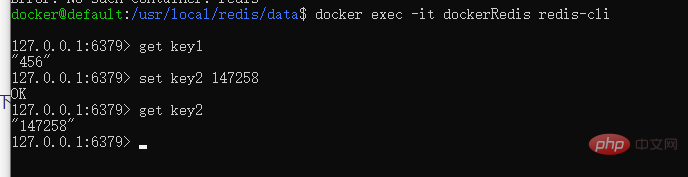
このコマンドはトラップです。まったく存在しません。このコマンドを開始すると、次のフィードバックが表示されます:明らかにこれコマンドが存在しません もちろんこれは個人的な意見です 操作を間違えたかもしれませんし、知識が足りないかもしれません 友達が間違いを見つけたらアドバイスをお願いします ミスとして扱いますここにあります。正しい方法は Docker です。redis.conf ファイルはホスト マシンに保存されます。明らかに、Docker ホスト マシンは Windows システムではなく、Windows システム上で起動された仮想マシンなので、仮想マシンを入力する必要があります。マシン。Docker クイックスタート ターミナル起動のデフォルト インターフェイスは認証されていません。仮想マシンにログインするため、次の図に示すように、ログイン方法を変更し、
docker-machine ssh コマンドを使用する必要があります。 :
コマンドを使用する必要があります。 :
このようにして、実際の仮想マシンでは、仮想マシン上で操作します。Linux でのインストールと同様に、最初に Redis を保存する 2 つのディレクトリを作成します。構成:
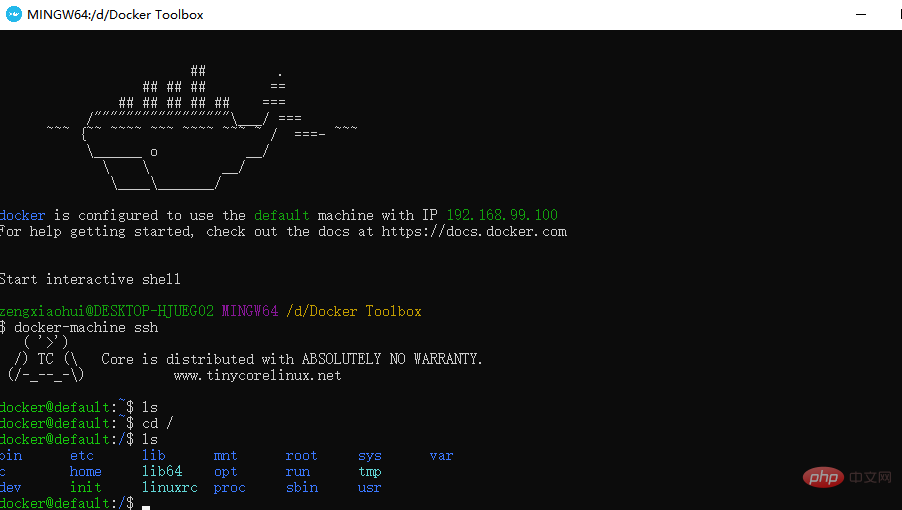
/usr/local/redis/data: 永続ファイルを保存します
docker run -p 6379:6379 -v /usr/ local/redis/redis.conf:/usr/local/ etc/redis/redis.conf -v /usr/local/redis/data:/data --name dockerRedis -d redis redis-server /usr/local/etc/ redis/redis.conf2 つの設定を確立した後local/redis ディレクトリで、次の Docker コマンドを使用して Redis イメージを起動します:
この docker 起動コマンドは上記とは少し異なります。ここで説明する 2 つのパラメータがあります: ● -v /usr/local/ redis/redis.conf:/usr/local/etc/redis/redis.conf: このパラメータは、/usr/local/redis/redis.conf を /usr/local/etc/redis/redis.conf にコピーします。# -v /usr/local/redis /data:/data: コンテナー内の永続ファイルの保存場所もホストにマッピングされます。つまり、永続ファイルも /usr/local に保存されます。 /redis/dataここで、Docker のインストール Redis の複雑な操作も完了しました。特別な要件がなければ、単純な Docker を使用して起動するだけで十分です。簡単で便利で、十分です。 Redis 関連の知識の詳細については、
Redis 使用法チュートリアル
列をご覧ください。以上がRedisの2つのインストール・デプロイ方法(画像と文章で詳しく解説)の詳細内容です。詳細については、PHP 中国語 Web サイトの他の関連記事を参照してください。

ホットAIツール

Undresser.AI Undress
リアルなヌード写真を作成する AI 搭載アプリ

AI Clothes Remover
写真から衣服を削除するオンライン AI ツール。

Undress AI Tool
脱衣画像を無料で

Clothoff.io
AI衣類リムーバー

Video Face Swap
完全無料の AI 顔交換ツールを使用して、あらゆるビデオの顔を簡単に交換できます。

人気の記事

ホットツール

メモ帳++7.3.1
使いやすく無料のコードエディター

SublimeText3 中国語版
中国語版、とても使いやすい

ゼンドスタジオ 13.0.1
強力な PHP 統合開発環境

ドリームウィーバー CS6
ビジュアル Web 開発ツール

SublimeText3 Mac版
神レベルのコード編集ソフト(SublimeText3)

ホットトピック
 7622
7622
 15
15
 1389
1389
 52
52
 89
89
 11
11
 31
31
 138
138
 Redisクラスターモードの構築方法
Apr 10, 2025 pm 10:15 PM
Redisクラスターモードの構築方法
Apr 10, 2025 pm 10:15 PM
Redisクラスターモードは、シャードを介してRedisインスタンスを複数のサーバーに展開し、スケーラビリティと可用性を向上させます。構造の手順は次のとおりです。異なるポートで奇妙なRedisインスタンスを作成します。 3つのセンチネルインスタンスを作成し、Redisインスタンスを監視し、フェールオーバーを監視します。 Sentinel構成ファイルを構成し、Redisインスタンス情報とフェールオーバー設定の監視を追加します。 Redisインスタンス構成ファイルを構成し、クラスターモードを有効にし、クラスター情報ファイルパスを指定します。各Redisインスタンスの情報を含むnodes.confファイルを作成します。クラスターを起動し、CREATEコマンドを実行してクラスターを作成し、レプリカの数を指定します。クラスターにログインしてクラスター情報コマンドを実行して、クラスターステータスを確認します。作る
 Redisデータをクリアする方法
Apr 10, 2025 pm 10:06 PM
Redisデータをクリアする方法
Apr 10, 2025 pm 10:06 PM
Redisデータをクリアする方法:Flushallコマンドを使用して、すべての重要な値をクリアします。 FlushDBコマンドを使用して、現在選択されているデータベースのキー値をクリアします。 [選択]を使用してデータベースを切り替え、FlushDBを使用して複数のデータベースをクリアします。 DELコマンドを使用して、特定のキーを削除します。 Redis-CLIツールを使用してデータをクリアします。
 Redisキューの読み方
Apr 10, 2025 pm 10:12 PM
Redisキューの読み方
Apr 10, 2025 pm 10:12 PM
Redisのキューを読むには、キュー名を取得し、LPOPコマンドを使用して要素を読み、空のキューを処理する必要があります。特定の手順は次のとおりです。キュー名を取得します:「キュー:キュー」などの「キュー:」のプレフィックスで名前を付けます。 LPOPコマンドを使用します。キューのヘッドから要素を排出し、LPOP Queue:My-Queueなどの値を返します。空のキューの処理:キューが空の場合、LPOPはnilを返し、要素を読む前にキューが存在するかどうかを確認できます。
 Redisコマンドの使用方法
Apr 10, 2025 pm 08:45 PM
Redisコマンドの使用方法
Apr 10, 2025 pm 08:45 PM
Redis指令を使用するには、次の手順が必要です。Redisクライアントを開きます。コマンド(動詞キー値)を入力します。必要なパラメーターを提供します(指示ごとに異なります)。 Enterを押してコマンドを実行します。 Redisは、操作の結果を示す応答を返します(通常はOKまたは-ERR)。
 Redisロックの使用方法
Apr 10, 2025 pm 08:39 PM
Redisロックの使用方法
Apr 10, 2025 pm 08:39 PM
Redisを使用して操作をロックするには、setnxコマンドを介してロックを取得し、有効期限を設定するために有効期限コマンドを使用する必要があります。特定の手順は次のとおりです。(1)SETNXコマンドを使用して、キー価値ペアを設定しようとします。 (2)expireコマンドを使用して、ロックの有効期限を設定します。 (3)Delコマンドを使用して、ロックが不要になったときにロックを削除します。
 Redisのソースコードを読み取る方法
Apr 10, 2025 pm 08:27 PM
Redisのソースコードを読み取る方法
Apr 10, 2025 pm 08:27 PM
Redisソースコードを理解する最良の方法は、段階的に進むことです。Redisの基本に精通してください。開始点として特定のモジュールまたは機能を選択します。モジュールまたは機能のエントリポイントから始めて、行ごとにコードを表示します。関数コールチェーンを介してコードを表示します。 Redisが使用する基礎となるデータ構造に精通してください。 Redisが使用するアルゴリズムを特定します。
 Redisでデータ損失を解決する方法
Apr 10, 2025 pm 08:24 PM
Redisでデータ損失を解決する方法
Apr 10, 2025 pm 08:24 PM
Redisデータ損失の原因には、メモリの障害、停電、人的エラー、ハードウェアの障害が含まれます。ソリューションは次のとおりです。1。RDBまたはAOF持続性を使用してデータをディスクに保存します。 2。高可用性のために複数のサーバーにコピーします。 3。Hawith redis sentinelまたはredisクラスター。 4.データをバックアップするスナップショットを作成します。 5.永続性、複製、スナップショット、監視、セキュリティ対策などのベストプラクティスを実装します。
 Redisコマンドラインの使用方法
Apr 10, 2025 pm 10:18 PM
Redisコマンドラインの使用方法
Apr 10, 2025 pm 10:18 PM
Redisコマンドラインツール(Redis-Cli)を使用して、次の手順を使用してRedisを管理および操作します。サーバーに接続し、アドレスとポートを指定します。コマンド名とパラメーターを使用して、コマンドをサーバーに送信します。ヘルプコマンドを使用して、特定のコマンドのヘルプ情報を表示します。 QUITコマンドを使用して、コマンドラインツールを終了します。




